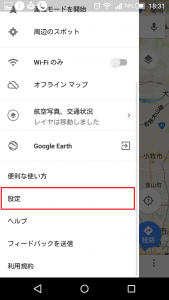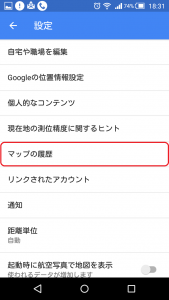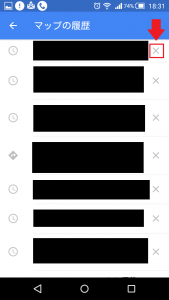スマホ(Android)のgooglemapの履歴を削除したい!
・家族に見られるかもしれない
・友人に見られるかもしれない
って、悩んでいませんか?

誰かに見られるかも知れない…以外にも、履歴に複数の候補が残っているというのは、使うのに不便と感じる場合も多いですよね。
私の場合、外出が多く、googlemapに関しては、初めて行く場所に関してはよく使うのですが、逆に言うと、二回目、三回目と同じ場所をgooglemapで探すことはめったにありませんので、履歴に関しては「あまり残しておきたくない派・・・。」
何かの拍子に、自分以外の誰かに知られるのは、やはりいいものではありませんよね。
ということで本日は、スマホ(Android)のgooglemapの履歴を消去する方法を紹介します。
スマホ(Android)のGooglemapの履歴を削除する方法
ということで、さっそくスマホ(Android)の中に残ってしまったgooglemapの検索履歴を削除する方方法を、写真でわかりやすく紹介しますね。
かかった手順はわずか4手順!時間にして1分もかからないと思います。
※ちなみに今回使用したスマホ(android)はSH-04Gです。
まず最初はスマホで、googolemapを開きます。
そうすると画面上に検索窓がでてきますが、今回は検索履歴を削除したいので、この左側にある3本線をタップします。
そうすると、いろいろな項目が出てきますが、この中から「設定」を探してみてください。
もしかしたら、上にスライドさせないと出てこないかもしれません。
見つけたらそこをタップしましょう。
そしたら、次は「マップの履歴」という項目を見つけることができると思います。
ここをタップしましょう。
そうすると、いままでgooglemapで検索した履歴がズラっとでてきます。
その履歴の右にある「x」ボタンを押すと履歴を削除することができます。
まとめ
いかがでしたか?
もう一度要点だけまとめてみますね。
1 googlemapを開いたら、検索窓の左にある3本線をタップする
2 「設定」をタップする
3 「マップの履歴」をタップする
4 消したい履歴の右側にある「x」ボタンをタップする
とわずか4手順で、googlemapで過去に検索した検索履歴を消去することができます。
しらべてみたところ、一括で全部消すには、パソコンでのログインは必要、とのこと。
なので、たまってしまう前にこまめに消していきたいですね。
本日の記事は以上です。
最後までお付き合い頂き、ありがとうございます。